Wildfly ist ein in Java geschriebener und von RedHat entwickelter Anwendungsserver. Es ist ein einfacher, leichter und leistungsstarker Server mit einer CLI und einer Verwaltungskonsole. Es ist Open Source, plattformübergreifend und basiert auf austauschbaren Subsystemen, die nach Bedarf hinzugefügt oder entfernt werden können. Es bietet alle notwendigen Funktionen zum Ausführen einer Java-Webanwendung.
In diesem Tutorial zeige ich Ihnen, wie Sie Wildfly mit Nginx als Reverse-Proxy unter Debian 11 installieren.
Voraussetzungen
- Ein Server mit Debian 11.
- Ein gültiger Domainname, auf den Ihre Server-IP verweist.
- Auf Ihrem Server ist ein Root-Passwort konfiguriert.
Java-JDK installieren
Wildfly ist eine Java-basierte Anwendung, daher muss Java auf Ihrem Server installiert sein. Wenn es nicht installiert ist, können Sie es installieren, indem Sie den folgenden Befehl ausführen:
apt-get install default-jdk -y
Sobald Java installiert ist, können Sie es mit dem folgenden Befehl überprüfen:
java --version
Sie sollten die Java-Version in der folgenden Ausgabe sehen:
openjdk 11.0.12 2021-07-20OpenJDK Runtime Environment (build 11.0.12+7-post-Debian-2deb10u1)OpenJDK 64-Bit Server VM (build 11.0.12+7-post-Debian-2deb10u1, Mixed Mode , teilen)
Wildfly installieren
Erstellen Sie zunächst einen Benutzer und eine Gruppe zum Ausführen der Wildfly-Anwendung mit dem folgenden Befehl:
groupadd -r wildfly
useradd -r -g wildfly -d /opt/wildfly -s /sbin/nologin wildfly
Laden Sie als Nächstes die neueste Version von Wildfly mit dem Befehl wget herunter:
wget https://github.com/wildfly/wildfly/releases/download/25.0.1.Final/wildfly-25.0.1.Final.zip
Sobald der Download abgeschlossen ist, entpacken Sie die heruntergeladene Datei mit dem folgenden Befehl:
Wildfly-25.0.1.Final.zip entpacken
Verschieben Sie als Nächstes das extrahierte Verzeichnis mit dem folgenden Befehl in das Verzeichnis /opt:
mv wildfly-25.0.1.Final /opt/wildfly
Ändern Sie als Nächstes den Eigentümer des /opt/wildfly-Verzeichnisses:
chown -RH wildfly:wildfly /opt/wildfly
Erstellen Sie als Nächstes ein Wildfly-Konfigurationsverzeichnis in /etc mit dem folgenden Befehl:
mkdir -p /etc/wildfly
Als nächstes kopieren Sie alle notwendigen Dateien aus dem Wildfly-Verzeichnis in das /etc/wildfly-Verzeichnis:
cp /opt/wildfly/docs/contrib/scripts/systemd/wildfly.conf /etc/wildfly/
cp /opt/wildfly/docs/contrib/scripts/systemd/wildfly.service /etc/systemd /system/
cp /opt/wildfly/docs/contrib/scripts/systemd/launch.sh /opt/wildfly/bin/
Legen Sie als Nächstes die Ausführungsberechtigung für alle Shell-Skriptdateien fest:
chmod +x /opt/wildfly/bin/*.sh
Als nächstes laden Sie den systemd-Daemon mit dem folgenden Befehl neu:
systemctl daemon-reload
Als nächstes starten und aktivieren Sie den Wildfly-Dienst mit dem folgenden Befehl:
systemctl start wildfly
systemctl enable wildfly
Führen Sie den folgenden Befehl aus, um den Status des Wildfly-Dienstes zu überprüfen:
systemctl status wildfly
Sie erhalten die folgende Ausgabe:
Wildfly-Admin-Konsole aktivieren
Standardmäßig ist die Wildfly-Verwaltungskonsole deaktiviert. Es wird empfohlen, es für die Verwaltung der Wildfly-Anwendung zu aktivieren.
Sie können es aktivieren, indem Sie die Wildfly-Konfigurationsdatei bearbeiten:
nano /etc/wildfly/wildfly.conf
Ändern Sie die folgenden Zeilen:
WILDFLY_BIND=127.0.0.1WILDFLY_CONSOLE_BIND=127.0.0.1
Speichern und schließen Sie die Datei, bearbeiten Sie dann das Wildfly-Launcher-Skript und aktivieren Sie die Verwaltungskonsole.
nano /opt/wildfly/bin/launch.sh
Ändern Sie die Datei wie unten gezeigt:
if [[ "$1" =="Domäne" ]]; dann $WILDFLY_HOME/bin/domain.sh -c $2 -b $3 -bmanagement $4else $WILDFLY_HOME/bin/standalone.sh -c $2 -b $3 -bmanagement $4fi
Speichern und schließen Sie die Datei und bearbeiten Sie dann die Wildfly-Systemd-Datei:
nano /etc/systemd/system/wildfly.service
Ändern Sie die folgende Zeile:
ExecStart=/opt/wildfly/bin/launch.sh $WILDFLY_MODE $WILDFLY_CONFIG $WILDFLY_BIND $WILDFLY_CONSOLE_BIND
Speichern und schließen Sie die Datei und laden Sie dann den systemd-Daemon neu, um die Konfigurationsänderungen zu übernehmen:
systemctl daemon-reload
Starten Sie als Nächstes den Wildfly-Dienst neu, um die Änderungen zu übernehmen:
systemctl startet wildfly neu
Sie können den Status des Wildfly auch mit dem folgenden Befehl überprüfen:
systemctl status wildfly
Sie erhalten die folgende Ausgabe:
An diesem Punkt wird Wildfly gestartet und lauscht auf den Ports 8080 und 9990. Sie können sie mit dem folgenden Befehl überprüfen:
ss -plnt
Sie erhalten die folgende Ausgabe:
State Recv-Q Send-Q Local Address:Port Peer Address:Port LISTEN 0 128 0.0.0.0:22 0.0.0.0:* users:(("sshd",pid=678,fd=3)) LISTEN 0 128 127.0.0.1:8443 0.0.0.0:* Benutzer:(("java",pid=21282,fd=485)) LISTEN 0 50 127.0.0.1:9990 0.0.0.0:* Benutzer:(("java",pid =21282,fd=487)) LISTEN 0 80 127.0.0.1:3306 0.0.0.0:* Benutzer:(("mysqld",pid=12461,fd=21)) LISTEN 0 128 127.0.0.1:8080 0.0.0.0:* Benutzer:(("java",pid=21282,fd=476)) LISTEN 0 128 [::]:22 [::]:* Benutzer:(("sshd",pid=678,fd=4)) Wenn Sie fertig sind, können Sie mit dem nächsten Schritt fortfahren.
Wildfly-Admin-Benutzer erstellen
Als Nächstes müssen Sie auch einen Administratorbenutzer erstellen, um auf die Wildfly-Verwaltungskonsole zuzugreifen. Sie können es erstellen, indem Sie den folgenden Befehl ausführen:
sh /opt/wildfly/bin/add-user.sh
Sie werden aufgefordert, die Benutzertypen auszuwählen:
Welche Art von Benutzer möchten Sie hinzufügen? a) Verwaltungsbenutzer (mgmt-users.properties) b) Anwendungsbenutzer (application-users.properties)(a):a
Geben Sie a ein und drücken Sie die Eingabetaste, um den Verwaltungsbenutzer hinzuzufügen. Sie werden aufgefordert, Ihren Benutzernamen und Ihr Passwort wie folgt festzulegen:
Geben Sie die Details des neuen Benutzers ein, der hinzugefügt werden soll.Verwenden Sie den Bereich „ManagementRealm“, wie er aus den vorhandenen Eigenschaftsdateien ermittelt wurde.Benutzername:hiteshPasswortempfehlungen sind unten aufgeführt. Um diese Einschränkungen zu ändern, bearbeiten Sie die Konfigurationsdatei add-user.properties. - Das Passwort sollte sich vom Benutzernamen unterscheiden - Das Passwort sollte keiner der folgenden eingeschränkten Werte sein {root, admin, administrator} - Das Passwort sollte mindestens 8 Zeichen, 1 Buchstabe(n), 1 Ziffer(n) enthalten , 1 nicht alphanumerisches ZeichenPasswort :Passwort erneut eingeben : Geben Sie Ihren Benutzernamen und Ihr Passwort ein und drücken Sie Enter . Sie werden aufgefordert, Benutzer zum Bereich hinzuzufügen:
Welchen Gruppen soll dieser Benutzer angehören? (Bitte geben Sie eine durch Kommas getrennte Liste ein oder lassen Sie das Feld leer, wenn Sie keine haben)[ ]:Im Begriff, den Benutzer „hitesh“ für den Bereich „ManagementRealm“ hinzuzufügen. Ist dies richtig, ja/nein? ja
Geben Sie yes ein und drücken Sie die Enter Schlüssel zum Fortfahren. Sobald der Benutzer hinzugefügt wurde, erhalten Sie die folgende Ausgabe:
Benutzer „hitesh“ zur Datei „/opt/wildfly/standalone/configuration/mgmt-users.properties“ hinzugefügt. Benutzer „hitesh“ zur Datei „/opt/wildfly/domain/configuration/mgmt-users.properties“ hinzugefügt Benutzer „hitesh“ mit Gruppen zur Datei „/opt/wildfly/standalone/configuration/mgmt-groups.properties“ Benutzer „hitesh“ mit Gruppen zur Datei „/opt/wildfly/domain/configuration/mgmt-groups.properties“ hinzugefügt Wird dieser neue Benutzer für einen AS-Prozess verwendet, um eine Verbindung zu einem anderen AS-Prozess herzustellen? z.B. für einen Slave-Host-Controller, der sich mit dem Master verbindet, oder für eine Remoting-Verbindung für Server-zu-Server Jakarta Enterprise Beans-Anrufe. ja/nein? yesUm den Benutzer darzustellen, fügen Sie Folgendes zur Definition der Serveridentitäten hinzu:
Wenn Sie fertig sind, können Sie mit dem nächsten Schritt fortfahren.
Installieren und konfigurieren Sie Nginx als Reverse-Proxy
Als Nächstes müssen Sie Nginx als Reverse-Proxy konfigurieren, um über Port 80 auf Wildfly zuzugreifen.
Installieren Sie zuerst das Nginx-Paket mit dem folgenden Befehl:
apt-get install nginx -y
Erstellen Sie nach der Installation von Nginx eine Nginx-Proxydatei mit dem folgenden Befehl:
nano /etc/nginx/conf.d/proxy_headers.conf
Fügen Sie die folgenden Zeilen hinzu:
proxy_set_header Host $host;proxy_set_header X-Forwarded-Proto $scheme;add_header Front-End-Https on;add_header Cache-Control no-cache;
Speichern und schließen Sie die Datei und erstellen Sie dann eine virtuelle Nginx-Host-Konfigurationsdatei für Wildfly:
nano /etc/nginx/conf.d/wildfly.conf
Fügen Sie die folgenden Zeilen hinzu:
server {listen 80; server_name wildfly.ihredomain.com; Ort / {include conf.d/proxy_headers.conf; Proxy_Pass http://127.0.0.1:8080; } location /management {include conf.d/proxy_headers.conf; proxy_pass http://127.0.0.1:9990/management; } location /console {include conf.d/proxy_headers.conf; Proxy_Pass http://127.0.0.1:9990/console; } location /logout {include conf.d/proxy_headers.conf; Proxy_pass http://127.0.0.1:9990/logout; } location /error {include conf.d/proxy_headers.conf; Proxy_Pass http://127.0.0.1:9990; }} Speichern und schließen Sie die Datei und überprüfen Sie dann Nginx mit dem folgenden Befehl auf Syntaxfehler:
nginx -t
Sie sollten die folgende Ausgabe sehen:
nginx:Die Syntax der Konfigurationsdatei /etc/nginx/nginx.conf ist oknginx:Der Test der Konfigurationsdatei /etc/nginx/nginx.conf ist erfolgreich
Starten Sie abschließend den Nginx-Dienst neu, um die Änderungen zu übernehmen:
systemctl startet nginx neu
Sie können den Nginx-Status auch mit dem folgenden Befehl überprüfen:
systemctl status nginx
Sie erhalten die folgende Ausgabe:
An diesem Punkt ist Nginx installiert und konfiguriert, um Wildfly zu bedienen. Sie können jetzt mit dem nächsten Schritt fortfahren.
Greifen Sie auf die Web-Benutzeroberfläche von Wildfly zu
Öffnen Sie nun Ihren Webbrowser und greifen Sie über die URL http://wildfly.yourdomain.com auf die Wildfly-Anwendungsseite zu . Sie sollten die Wildfly-Standardseite auf dem folgenden Bildschirm sehen:
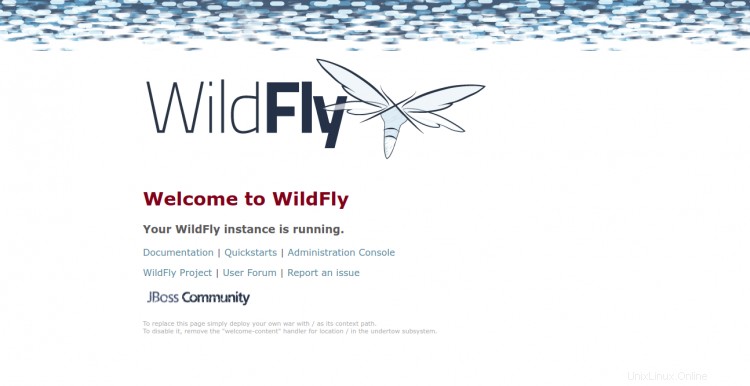
Um auf die Wildfly-Verwaltungskonsole zuzugreifen, geben Sie die URL http://wildfly.yourdomain.com/console/ ein in Ihrem Webbrowser. Sie werden aufgefordert, einen Admin-Benutzernamen und ein Passwort einzugeben, wie unten gezeigt:
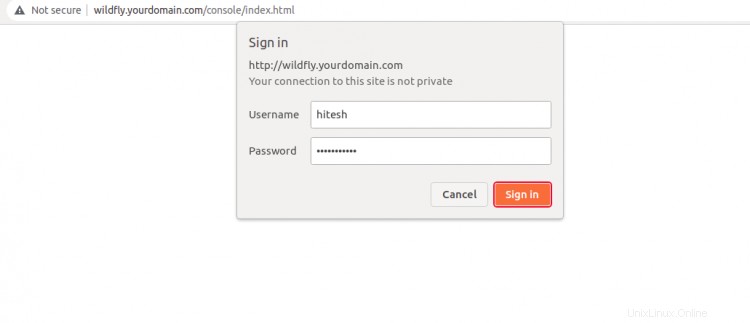
Geben Sie Ihren Admin-Benutzernamen und Ihr Passwort ein und klicken Sie auf Anmelden Taste. Sobald Sie angemeldet sind, sollten Sie das Wildfly-Admin-Dashboard sehen:

Schlussfolgerung
Herzliche Glückwünsche! Sie haben Wildfly mit Nginx erfolgreich als Reverse-Proxy auf Debian 11 installiert. Sie können jetzt Wildfly verwenden, um Ihre Java-Anwendung im Internet zu hosten. Fühlen Sie sich frei, mich zu fragen, wenn Sie irgendwelche Fragen haben.